Elastic Observability: Kubernetes 클러스터 모니터링
개요
Elastic Observability 소개
Elastic Cloud를 사용하여 애플리케이션에서 고객 로그를 수집, 확인 및 분석하는 방법에 대한 개요와 Elastic Observability에 대해 좀더 자세히 알아보세요.
Kubernetes 클러스터 온보딩
Elastic Cloud 계정 생성하기
14일 체험판으로 시작해 보세요. cloud.elastic.co에 접속하여 계정을 생성한 후에, 이 동영상을 따라 전 세계 50개 이상의 지원 리전 중 하나에서 Elastic 스택을 처음 시작하는 방법에 대해 알아보세요.
배포가 완료되면 Observability 탭에서 Monitor Kubernetes clusters(Kubernetes 클러스터 모니터링)를 선택하고 제공된 지침을 따릅니다. Kubernetes 클러스터 관리에 대한 자세한 내용은 이 블로그를 참조하세요.
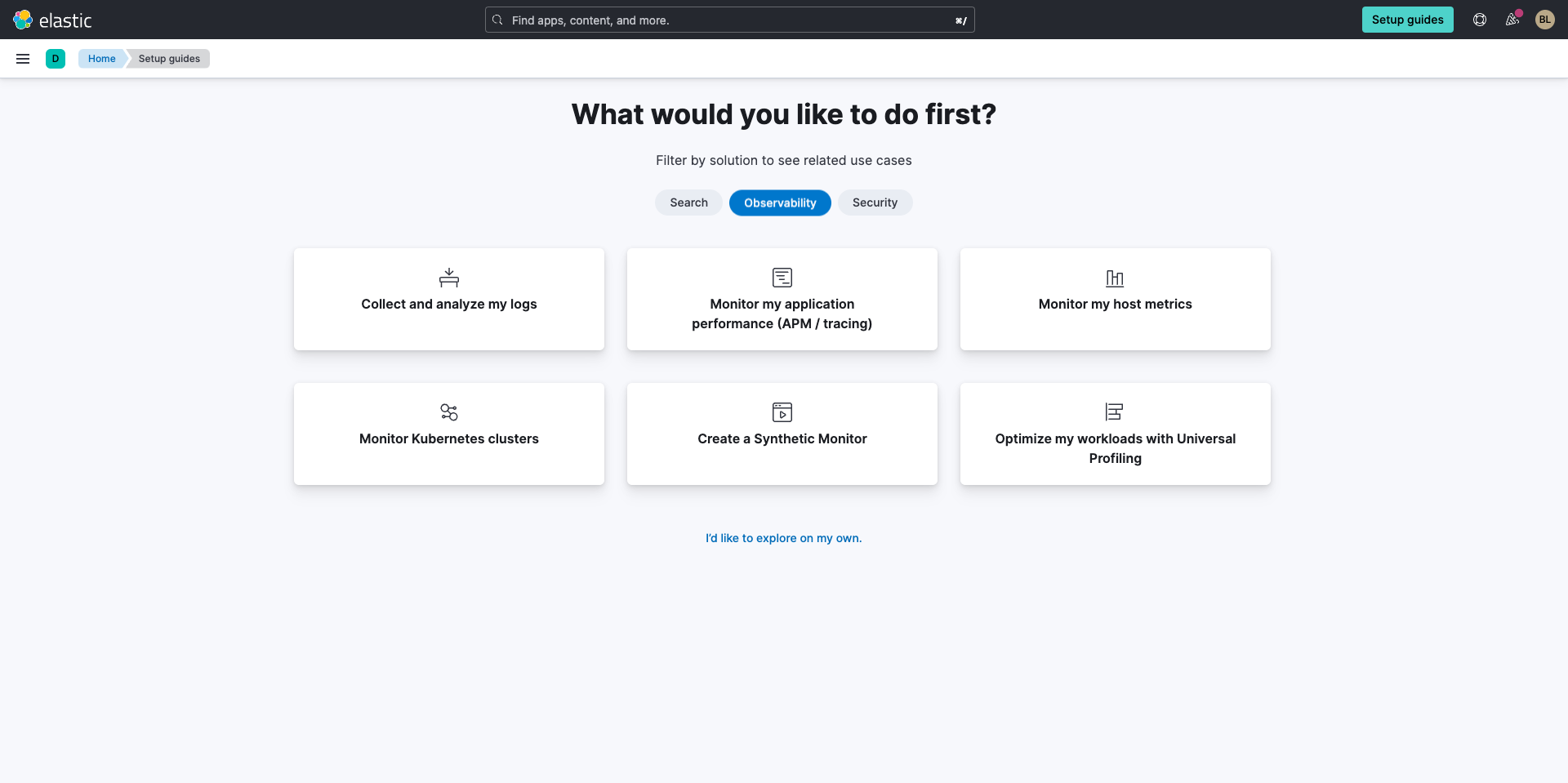
Kubernetes 데이터를 Elastic으로 가져오기
Elastic을 처음 사용하는 경우, 모니터링할 Kubernetes 클러스터에 Elastic 에이전트를 추가하고 Kubernetes 통합을 구성하셔야 합니다.
Monitor Kubernetes clusters(Kubernetes 클러스터 모니터링)를 선택한 후, Start(시작)를 클릭하면 Kubernetes 통합을 추가하라는 메시지가 표시됩니다.
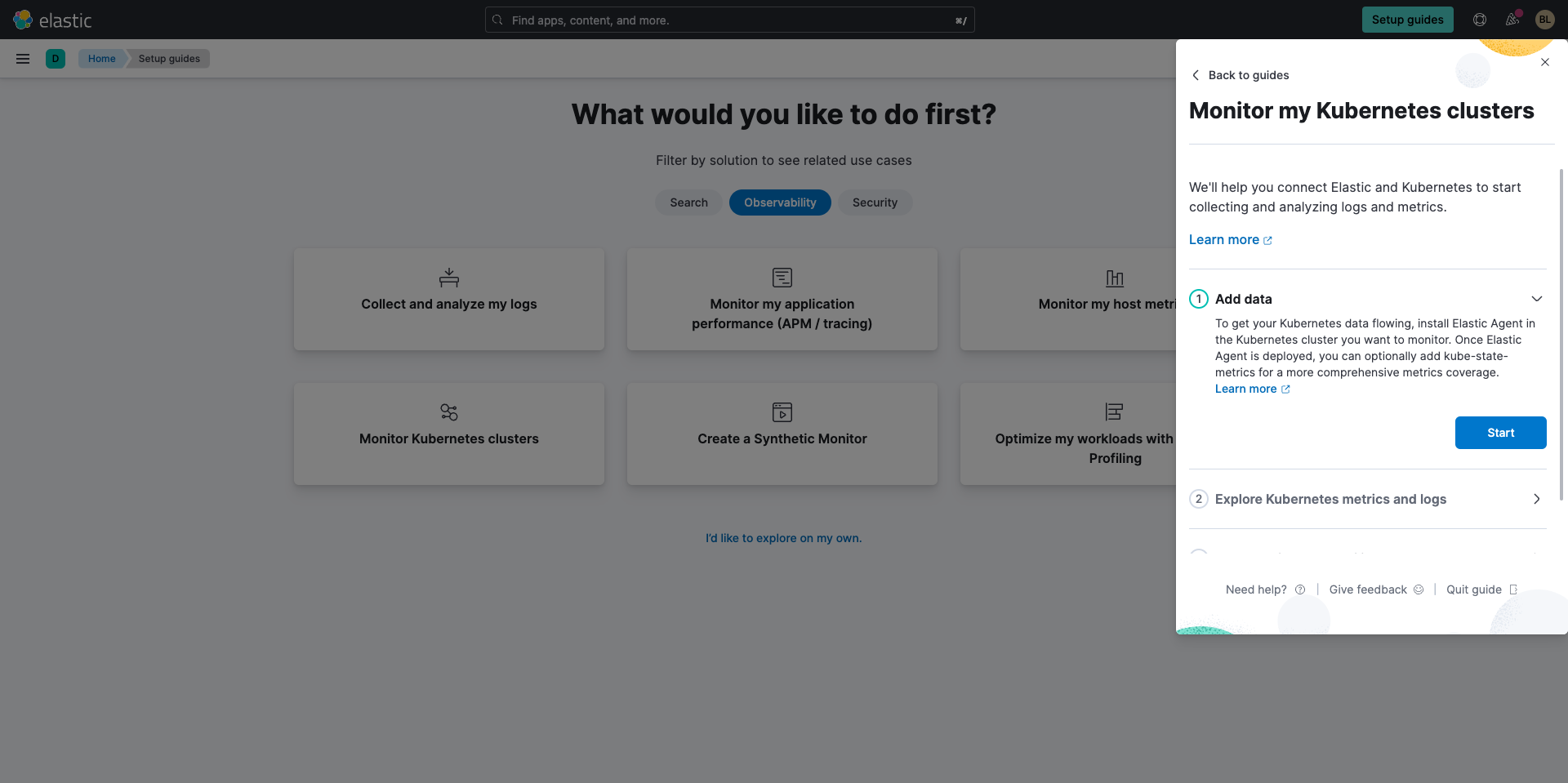
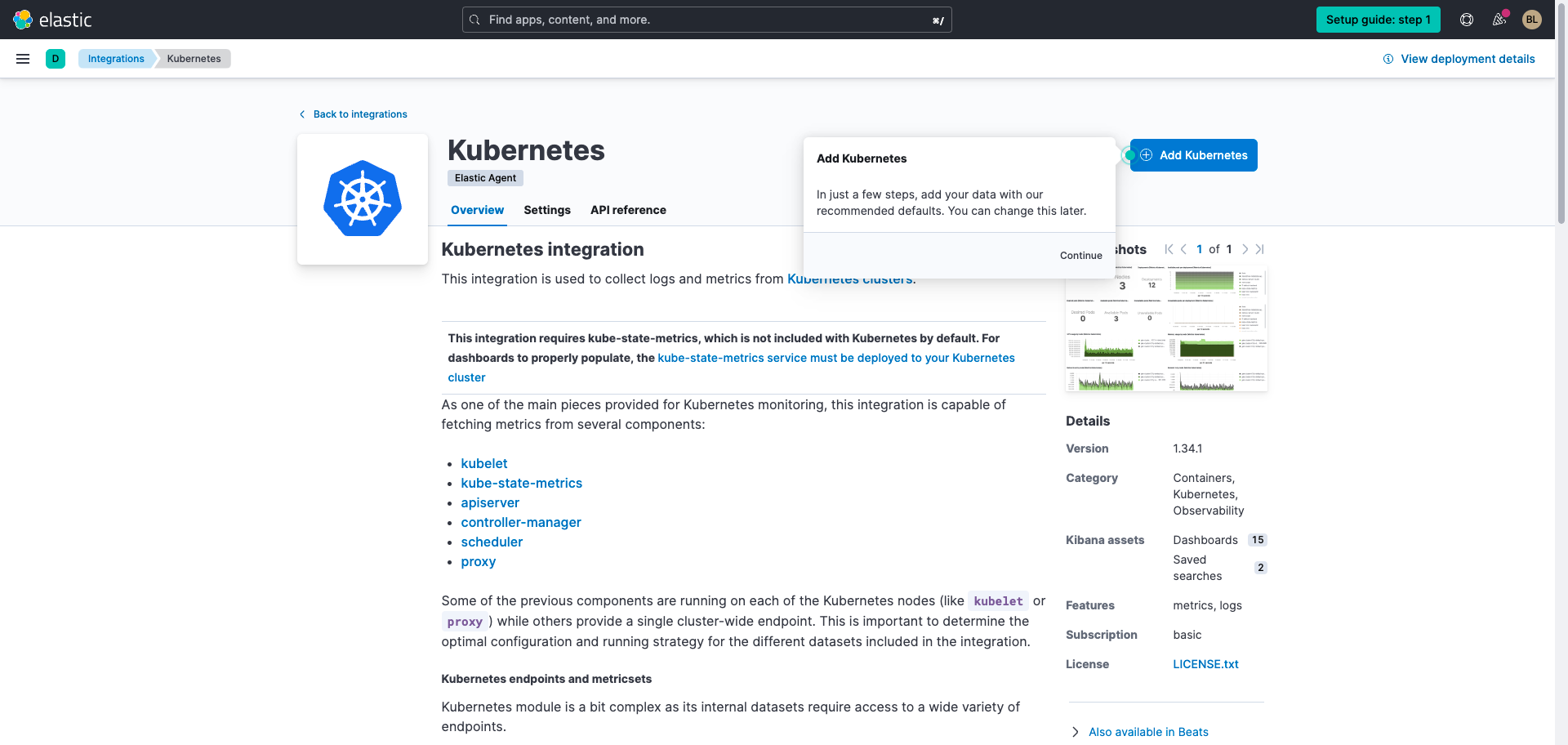
Add Kubernetes(Kubernetes 추가)를 선택하면, Kubernetes 데이터를 수집하기 위한 간단한 3단계가 표시됩니다.
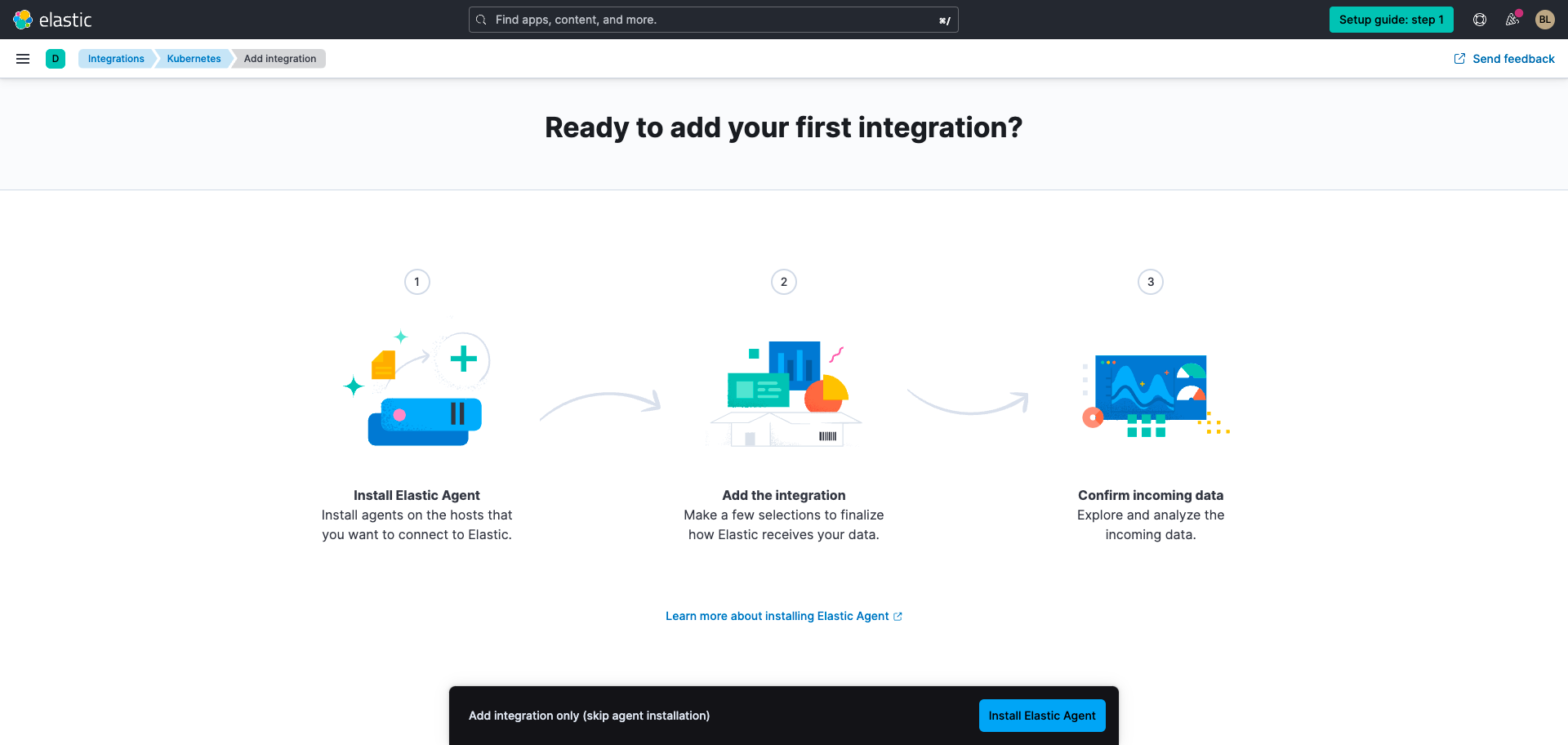
먼저 Kubernetes 통합을 사용하여 Elastic 에이전트를 추가합니다. 모든 Kubernetes 데이터를 수집하도록 통합이 사전 설정되어 있지만, 수집할 항목(예: 포드 메트릭, 컨테이너 로그 등)만 선택할 수 있습니다.
Elastic Agent를 사용한 Kubernetes 통합으로 수행할 수 있는 작업에 대한 높은 수준의 개요를 보려면 이 블로그를 확인하세요.
표준 Kubernetes 구성 요소 외에도 Kubernetes용 Elastic Agent 통합은 Kubernetes 클러스터 모니터링을 위해 널리 사용되는 추가 기능인 kube-state-metrics(ksm)로부터의 수집도 지원합니다. ksm은 대부분의 Kubernetes 배포에서 기본으로 제공되지 않으므로 별도로 설치해야 합니다.
Kubernetes에서 Elastic Agent를 실행하는 방법에 대한 자세한 내용은 설명서를 참조하세요.
Elastic Observability를 사용한 작업
Kubernetes 클러스터에서 들어오는 데이터가 확보되었으므로, 이제 수집된 로그 및 메트릭 분석에 대해 자세히 알아보고, 마지막으로 주의가 필요한 문제를 파악하는 데 도움이 되는 경보를 설정해 보겠습니다.
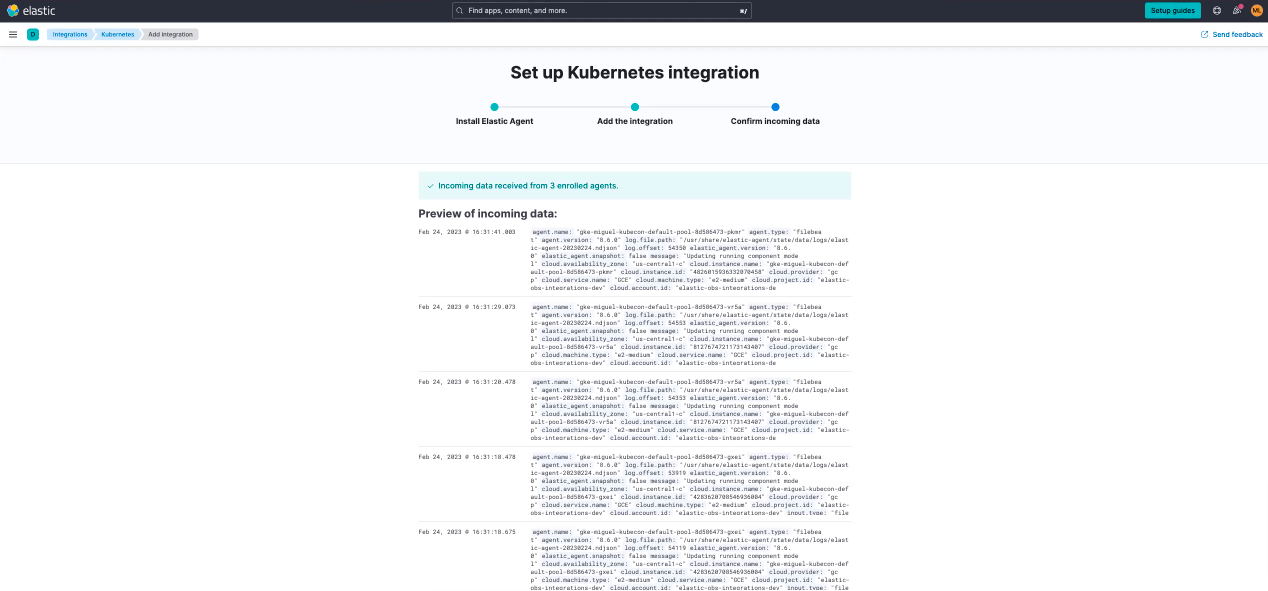
Elastic Observability의 Kubernetes 로그를 사용한 작업
Elastic의 Discover 기능으로 Elastic으로 로그를 검색하고 분석할 수 있습니다. Discover(발견)를 활용하려면, 왼쪽 메뉴로 이동하고 Analytics(분석) 아래에서 Discover(발견)를 선택합니다.
다음은 Kubernetes 로그를 검색, 검토 및 분석하는 방법입니다.
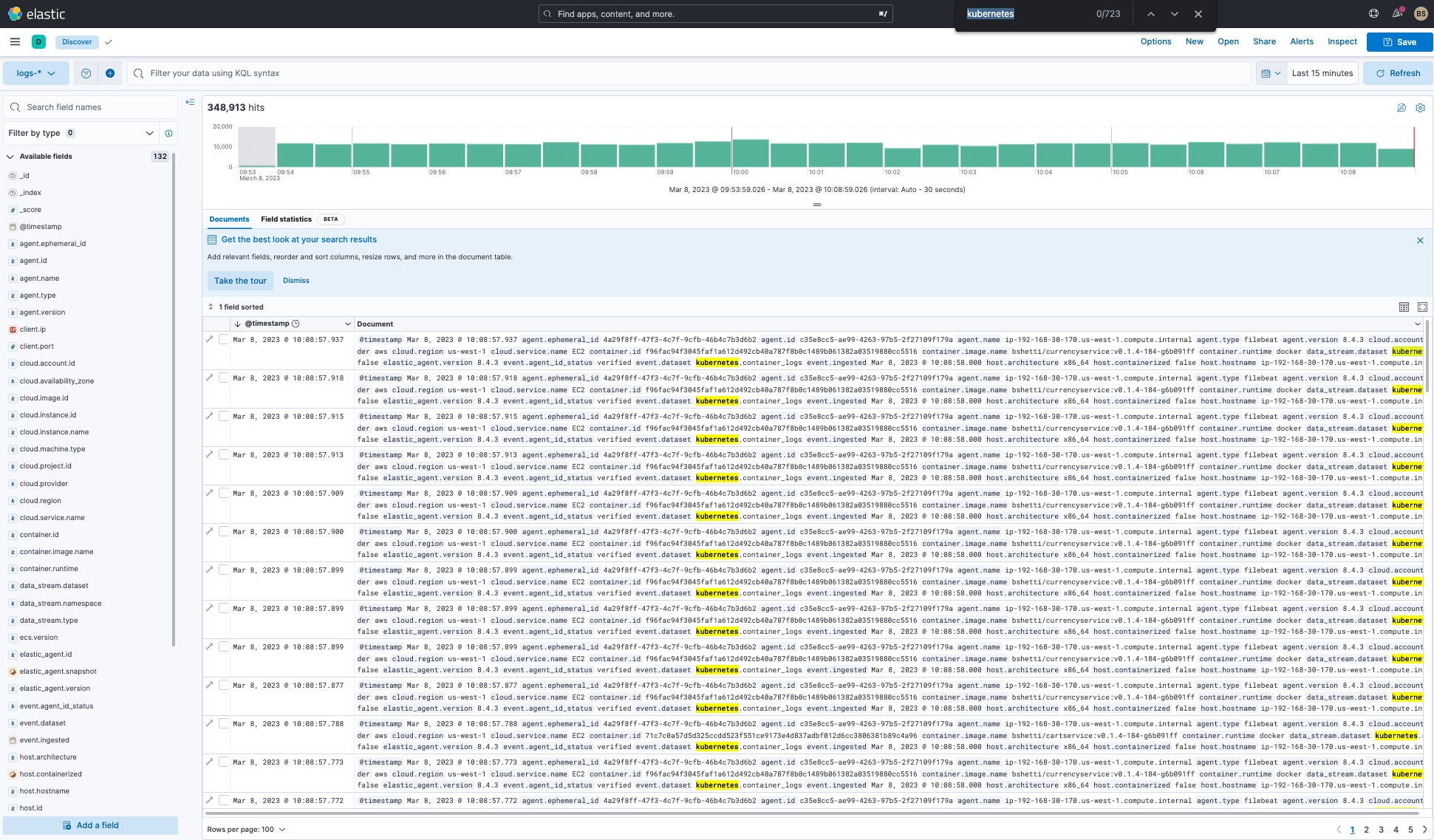
또한 발견된 메트릭을 확인할 수도 있습니다.
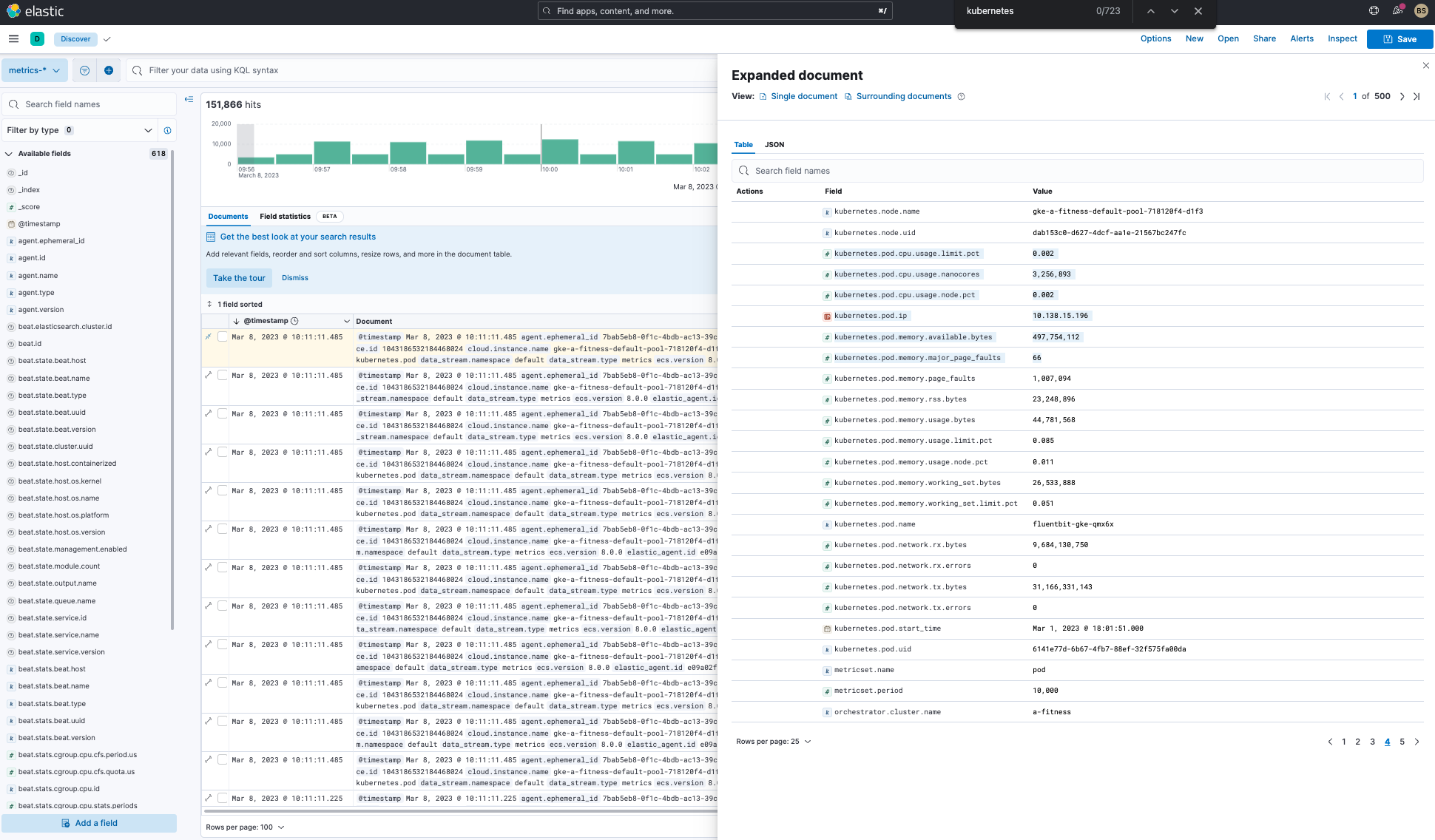
Elastic Observability의 Kubernetes 메트릭 시각화
또한 Kibana 내에서 Kubernetes 메트릭을 분석할 수 있는 즉시 사용 가능한 다양한 Kubernetes 대시보드가 있습니다. 왼쪽의 Analytics(분석) 아래에 있는 Dashboards(대시보드)로 이동하여 Kubernetes를 검색하기만 하면 됩니다.
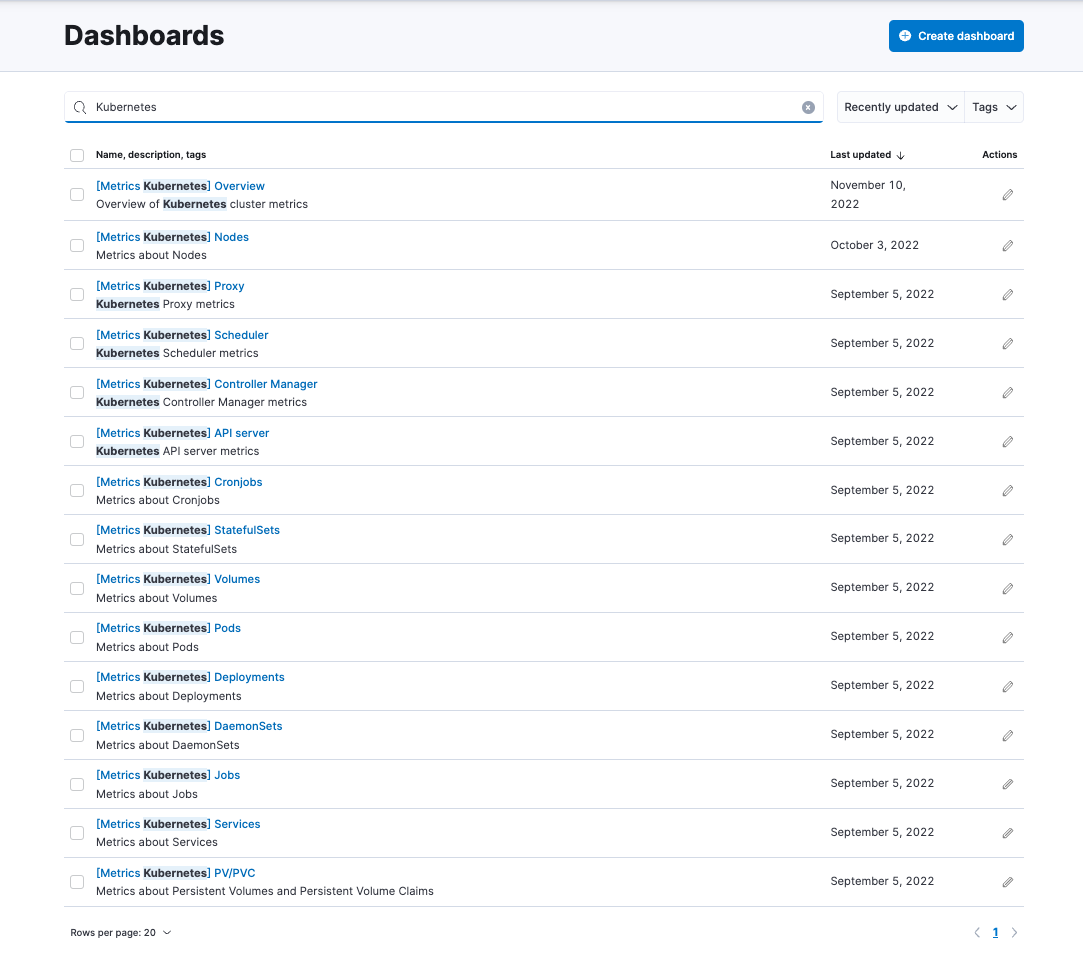
Kubernetes Overview(Kubernetes 개요)를 보면, 전체 Kubernetes 클러스터에 대한 메트릭을 확인하실 수 있습니다. 모든 노드, 포드, CPU 및 메모리 사용량이 포함됩니다.
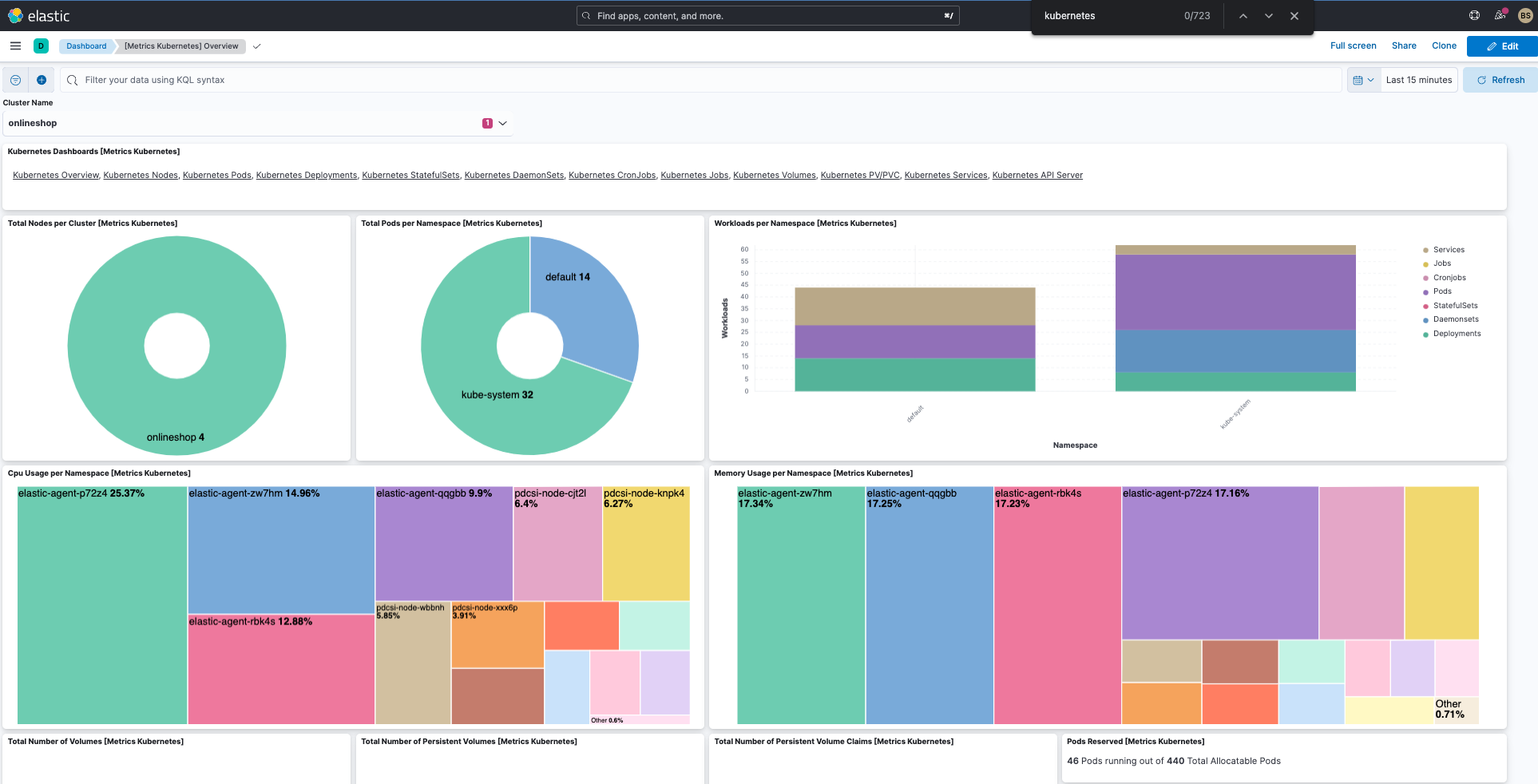
Kibana를 사용하면 대화형 대시보드로 로그를 분석하여 인사이트를 도출하고, 워크플로우를 자동화하며, 이상 징후와 추세를 찾는 등 여러 가지 작업을 할 수 있습니다. 아래의 튜토리얼 라이브러리를 살펴보고 Kibana를 좀더 숙지하여 대시보드를 사용자 정의하거나 직접 나만의 대시보드를 만드실 수 있습니다.
Analytics(분석) 아래에 있는 Dashboards(대시보드)를 선택하면, Create dashboard(대시보드 만들기)를 선택하고 필요에 따라 새로운 기본 제공 대시보드를 사용자 정의하실 수도 있습니다.
도움이 필요한 경우, 데이터를 가져오기 위해 이 가이드 투어를 확인해 보세요.
Kibana에 대해, 그리고 대시보드를 만들고 Discover를 사용하는 방법에 대해 자세히 알아보세요.
문제 예방, 예측 및 해결
경보 설정
왼쪽 탐색의 Observability 아래에서 Alerts(경보) 및 Create rules(규칙 만들기)를 선택합니다. 이렇게 하면 이메일, Jira, Slack 등을 통해 다양한 이벤트(예: 대기 시간이 비정상적이거나 메트릭 집계가 임계값을 초과하는 등)가 발생할 때 알림을 받을 수 있습니다.
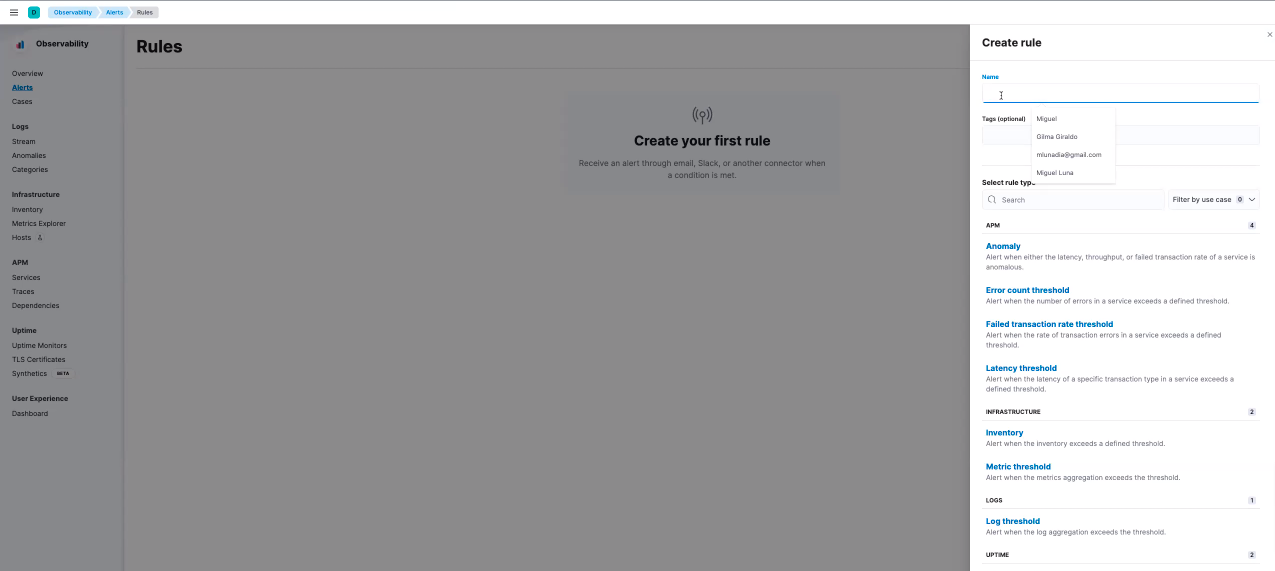
머신 러닝을 활용하여 인사이트 확보
이 섹션을 시작하기 전에 머신 러닝을 위해 노드를 배포해야 합니다.
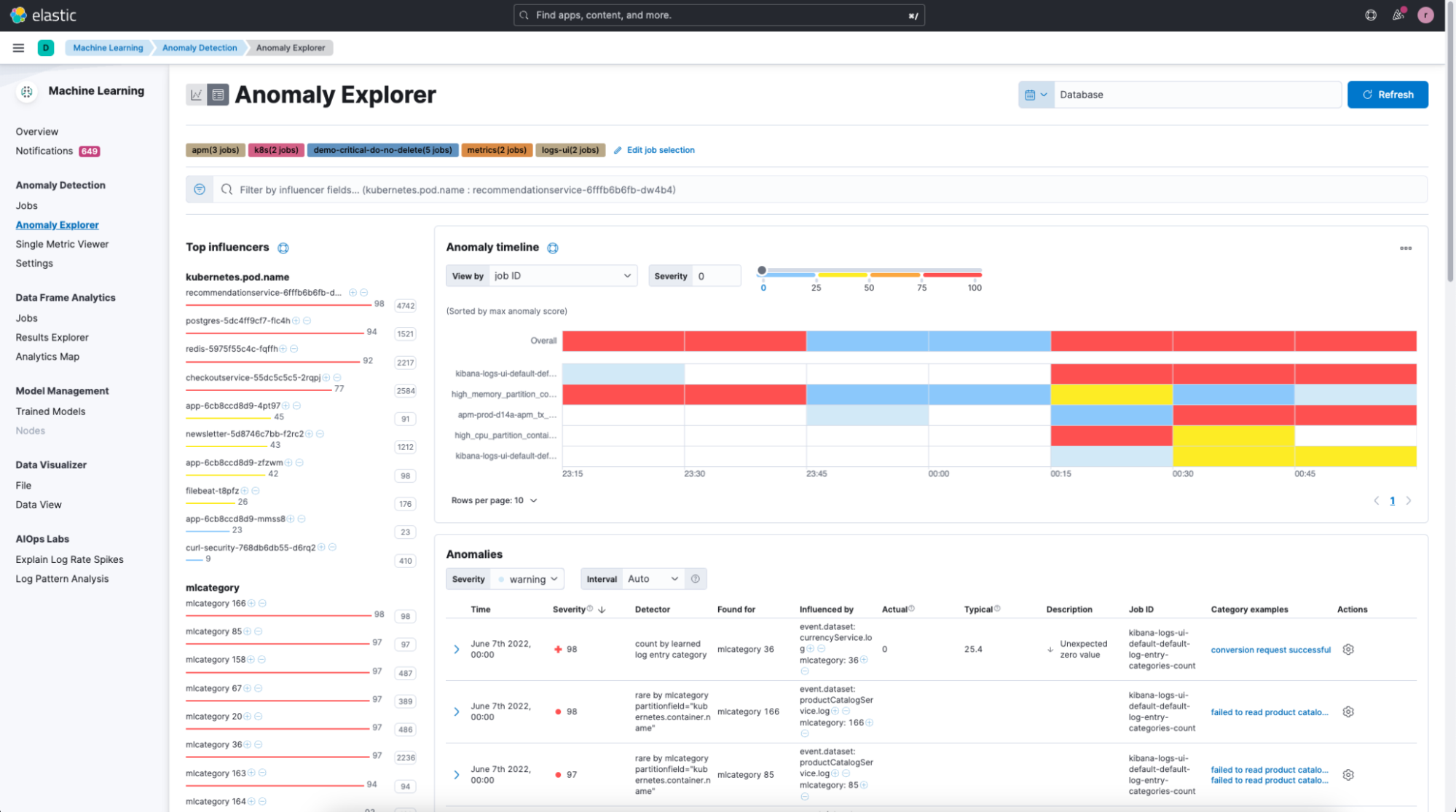
마지막으로, 메뉴의 Analytics(분석) 아래에 있는 Machine Learning(머신 러닝)으로 이동합니다. Machine Learning Overview(머신 러닝 개요) 페이지의 왼쪽 메뉴에서 Anomaly Detection(이상 징후 탐지) 아래에 있는 Jobs(작업)을 선택하여 머신 러닝 작업을 생성합니다. 예를 들어, 메모리 사용량의 특정 비율(예: 50%, 80% 등)이 발생했을 때 경보를 받는 대신 머신 러닝 작업을 설정하면, 사용량이 정상이 아닐 때 알 수 있습니다.
다음 단계
Elastic Cloud를 통해 Kubernetes 클러스터를 모니터링해 주셔서 감사합니다. Elastic을 처음 접하는 분들은 14일 무료 체험판을 스핀업하세요.
또한 Elastic과 함께 하는 여정을 시작하면서, 환경 전체에 배포할 때 사용자로서 관리해야 하는 운영, 보안 및 데이터 구성 요소를 이해해야 합니다.